
Karena kemampuan untuk beralih antar-akun di Windows dengan cepat, beberapa orang dapat menggunakan komputer, masing-masing di lingkungannya sendiri, yang dikonfigurasikan untuk dirinya sendiri. Pada saat yang sama, file pribadi dan pengaturan untuk setiap akun disimpan dalam direktori yang terpisah.
Banyak orang tertarik pada cara keluar dari akun Microsoft di Windows 10, misalnya, untuk terus bekerja dari akun lokal yang sudah dikenal. Tidak ada tombol untuk mengakhiri sesi di tempat yang sudah dikenal, dan terlihat baru.
Isi- Cara pertama
- Cara kedua
- Cara ketiga
- Cara keempat
Cara pertama
Masalahnya dipecahkan dalam beberapa langkah sederhana, tetapi pengguna pemula tidak mungkin tahu tentang mereka.
1. Panggil Mulai dan klik pada avatar akun Anda di bagian kiri menu.
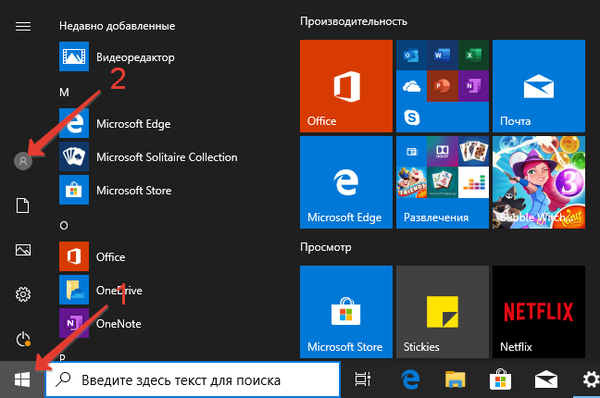
2. Klik Keluar. Selesai.
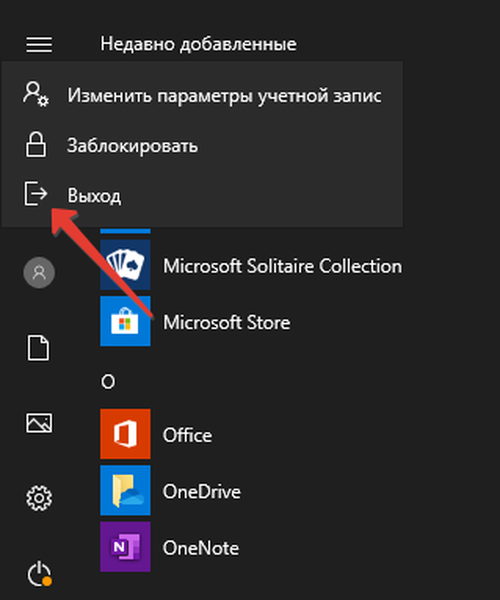
Cara kedua
Di Mulai, klik pada item "Shutdown ...", dan di daftar turun bawah - "Keluar".
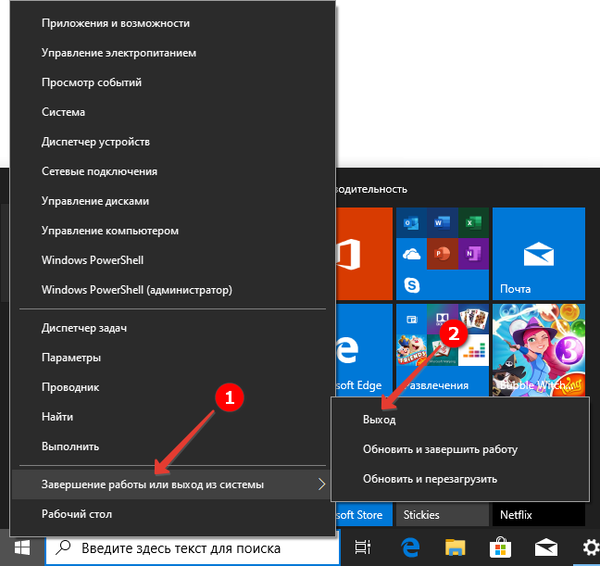
Cara menghapus akun Windows 10 lokal
Cara ketiga
1. Tahan tombol Ctrl, Alt dan Del secara bersamaan.
2. Pada layar yang muncul, klik Keluar..
Cara keempat
1. Panggil Mulai dan klik avatar Anda.
2. Pilih "Ubah Pengaturan Akun".
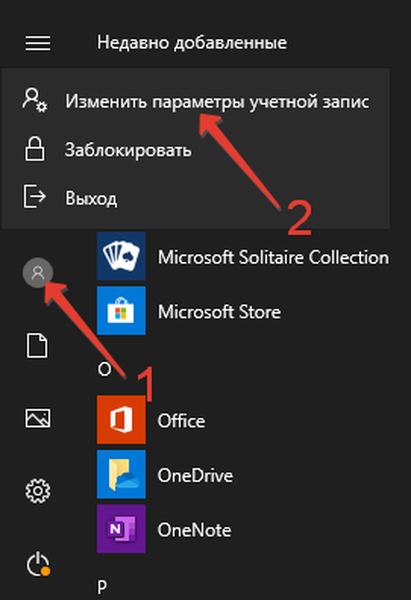
3. Pada tab "Detail Anda", pilih "Masuk sebagai gantinya ...".
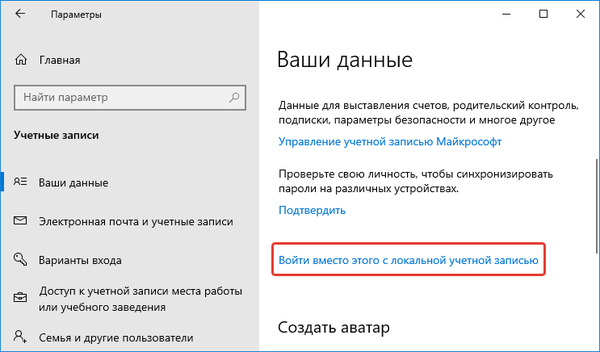
4. Konfirmasikan transisi dengan mengklik "Next".
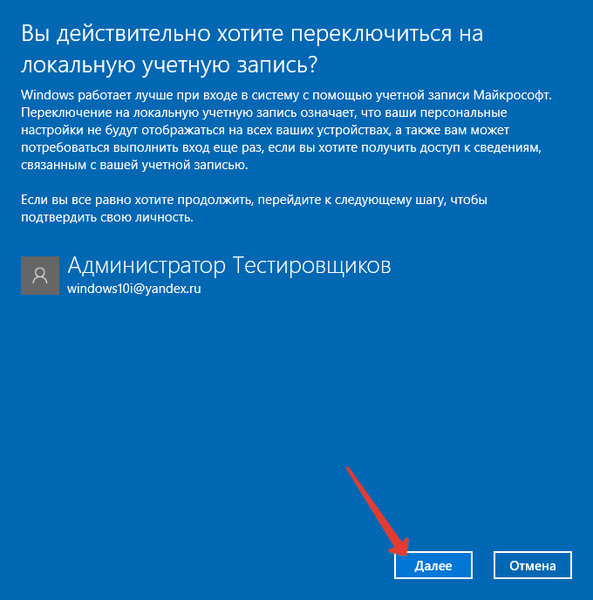
5. Masukkan kata sandi untuk akun Microsoft Anda untuk menyimpan data dan pergi ke akun lokal.
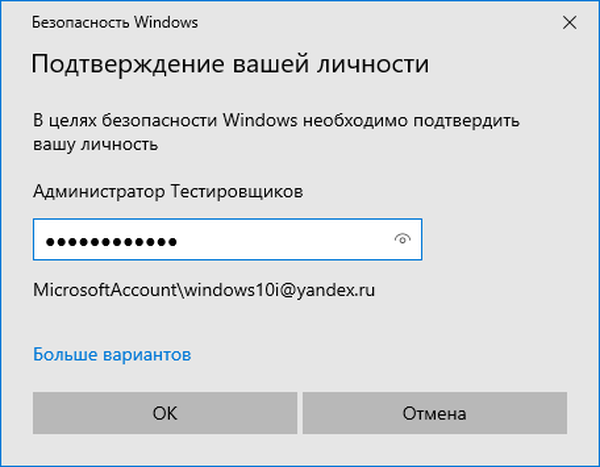
6. Pilih dari profil yang dibuat atau buat yang baru: masukkan namanya, jika perlu, kata sandi untuk melindungi akses dan petunjuk untuk itu.
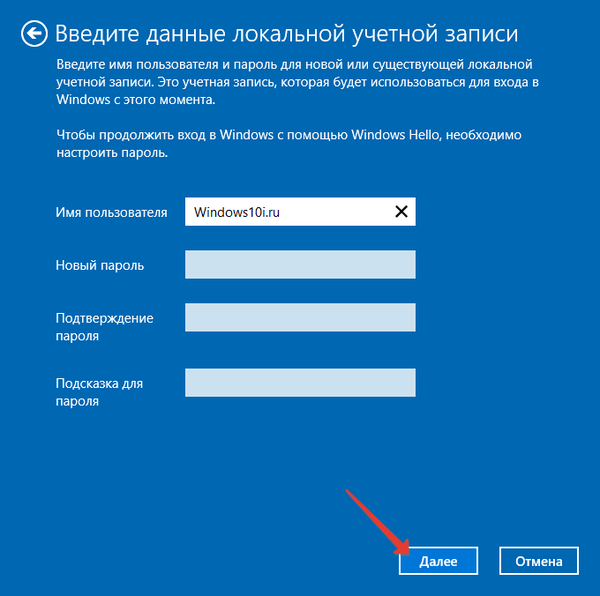
7. Untuk menyelesaikan sinkronisasi data antara komputer dan server Microsoft, pilih "Log off ...".
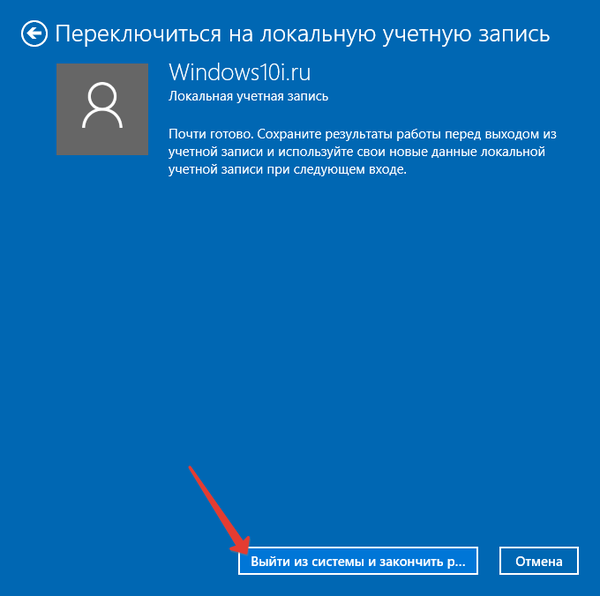
8. Masuk ke profil baru atau yang sudah ada.
Akun Microsoft disimpan di server perusahaan, dan untuk mengakses informasi yang terkandung di dalamnya, Anda harus masuk lagi.











